2.2 Der Weg zum Webserver mit Datenbank
4. Datenbank
4.2. phpMyAdmin
Als letzter Teil der Installationen folgt nun phpMyAdmin, womit die Datenbank verwaltet werden soll. Dies lässt sich mit dem folgenden Befehl durchführen
sudo apt-get install phpmyadmin
Der Speicherplatz ist wieder freizugeben. Danach folgt die automatische Einrichtung wobei zuerst der verwendete Webserver Apache2 mit der Leertaste vorgewählt und mit Enter bestätigt werden muss. Das nächste Fenster über die Konfiguration ist mit <Ja> zu bestätigen. Anschließend erfolgt eine Passwortvergabe. Der Aufruf der Oberfläche funktioniert nun über den Browser mittels IP/phpmyadmin.
Der Login ist allerdings noch nicht möglich. Dazu muss der Zugang zur Datenbank neu konfiguriert werden. Dazu ist folgender Befehl in das Terminal einzugeben.
sudo dpkg-reconfigure -plow phpmyadmin
Die verschiedenen Wahlmöglichkeiten sind nacheinander wie folgt auszuwählen und jeweils mit Enter zu bestätigen.
1 <Ja>
2 <TCP/IP>
3 <localhost>
4 Portnummer 3306
5 "Datenbankname"
6 MySQL-Benutzername: root@localhost
7 Passwortvergabe
8 Benutzer "root"
9 <Apache2>
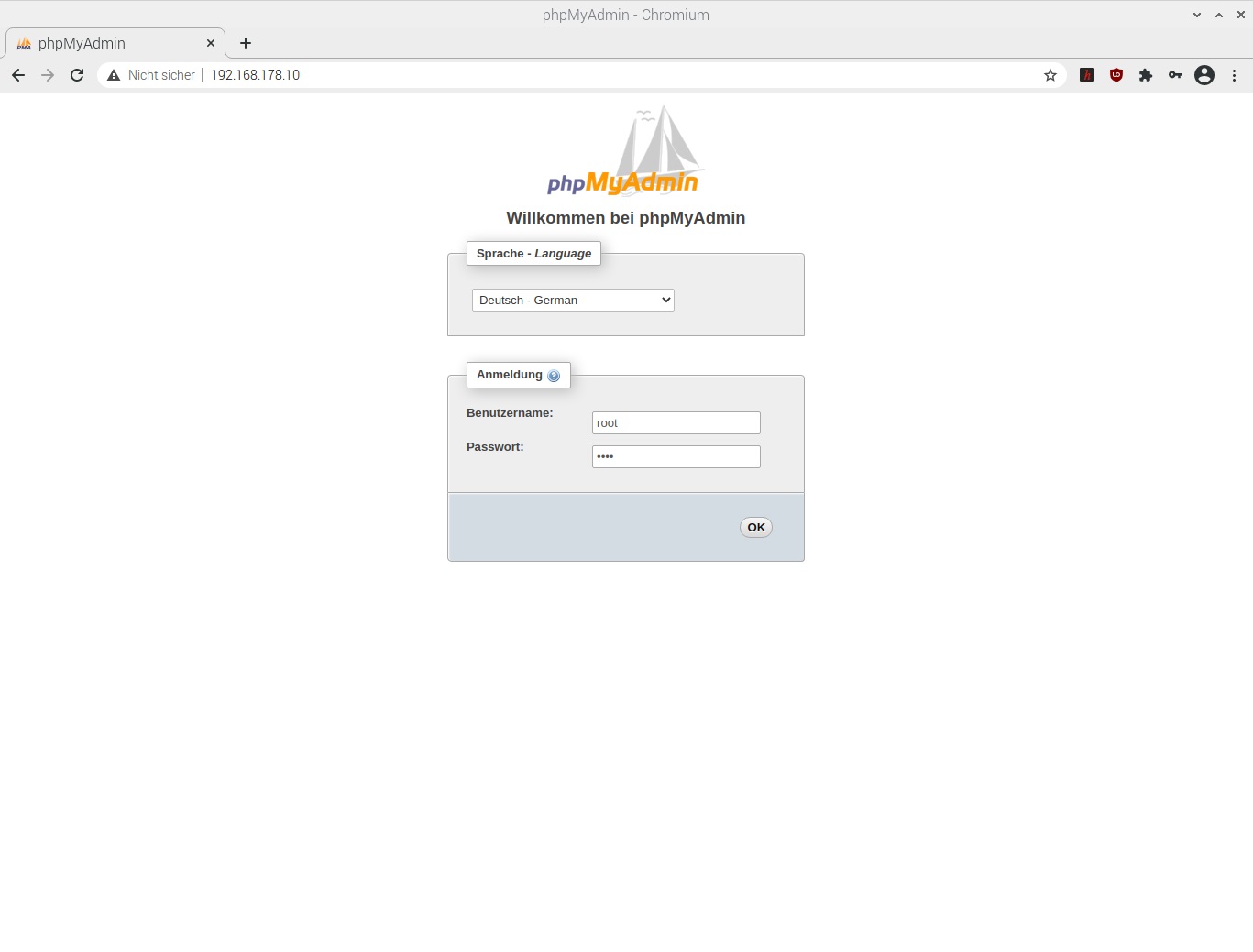
Abbildung: phpMyAdmin, Quelle BBS2 Wolfsburg
Treten Schwierigkeiten am auf oder die Konfiguration war nicht erfolgreich, dann ist der Ablauf zu wiederholen.
Anschließend kann über den Browser wieder mit IP/phpmyadmin die Anmeldemaske aufgerufen und sich mit dem angelegten Benutzer "root" angemeldet werden. In der Übersicht sind im linken Bereich zunächst die Standard Datenbanken zu sehen. In der Mitte können einfache Einstellungen vorgenommen werden und im rechten Bereich werden Informationen zur Datenbank und dem Webserver angezeigt.
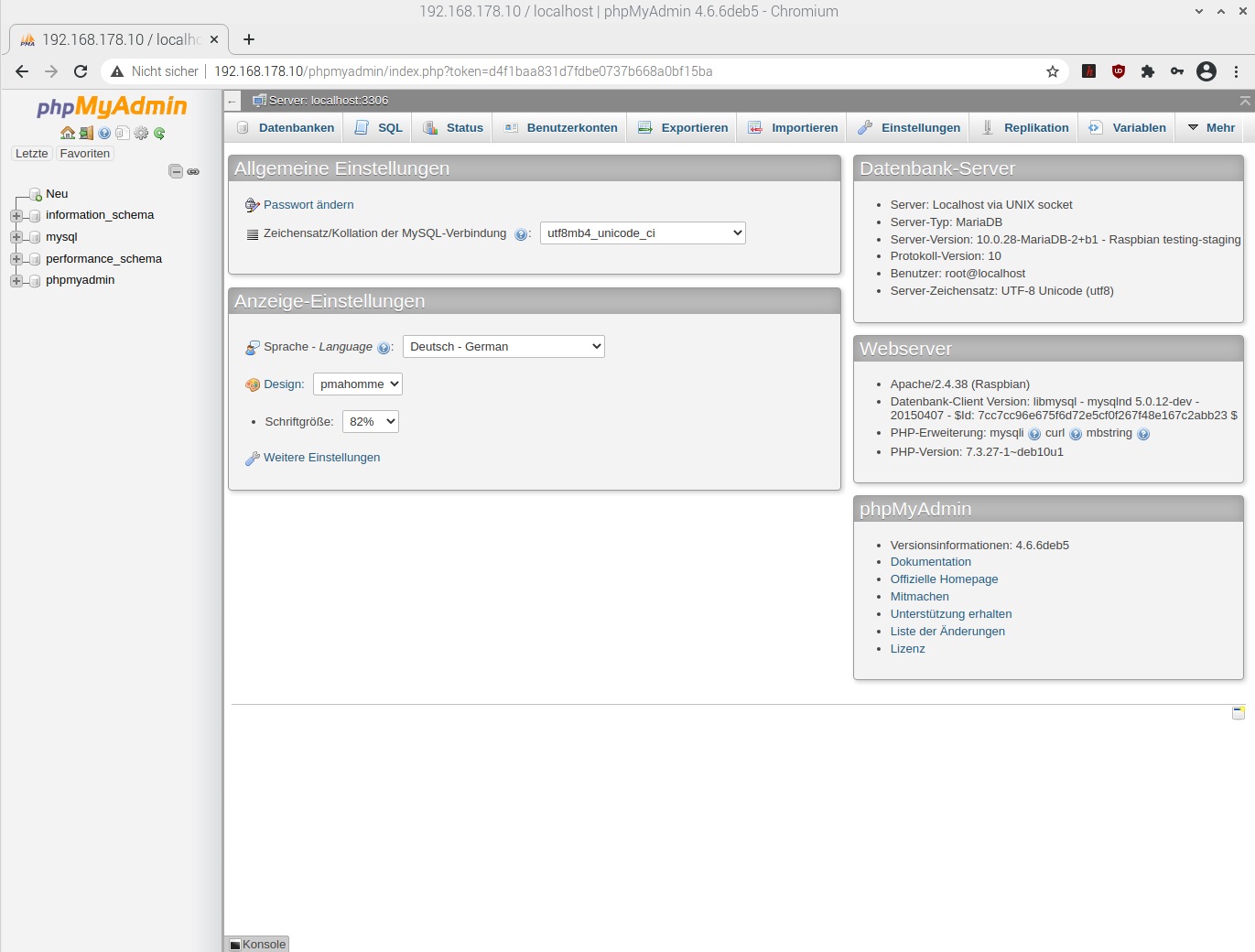
Abbildung: phpMyAdmin Oberfläche, Quelle BBS2 Wolfsburg